Если вы когда-либо хотели, чтобы вы могли проверить свой дом, пока вы отсутствуете, больше не желайте, потому что у нас есть простое решение. Мы собираемся настроить Mac как домашнюю камеру безопасности, которая будет открывать потоковый видеопоток по требованию, который можно просматривать удаленно из любого места через iPhone, iPad, iPod touch или другой Mac. Если это звучит потенциально сложно, на самом деле это совсем не так, и все это достигается благодаря небольшому хакерству FaceTime. Прочтите, чтобы мгновенно настроить камеру безопасности Mac без какой-либо версии Mac OS X и iOS!
Требования к Mac Security Cam
Вот что вам нужно до начала работы:
- Любой Mac с камерой iSight (передняя панель)
- Приложение FaceTime, установленное на домашнем Mac (FaceTime поставляется с современными версиями Mac OS X, все, что есть в Lion или позже, в то время как более ранние Mac могут получить его из Mac App Store)
- Действительный идентификатор Apple для использования в качестве входа в FaceTime — вы можете создать для него дополнительный уникальный Apple ID
- IPhone, iPad или iPod touch или другой Mac с FaceTime для просмотра камеры безопасности с
Настройка камеры и прием удаленных видеосоединений на Mac
Это проще настроить, чем вы думаете. Мы предположим, что у вас уже установлен FaceTime на Mac, если не сделать это в первую очередь. Затем вы захотите разместить Mac так, чтобы передняя камера iSight (FaceTime) указывала направление, которое вы хотите посмотреть. Сделав это, вот самый технический аспект этой настройки:
- Запуск терминала найден в / Applications / Utilities / и введите следующую команду для автоматического приема входящих вызовов FaceTime:
- Еще в терминале введите следующую команду, изменив адрес электронной почты в конце с помощью идентификатора Apple, с которого вы хотите автоматически принять видеосоединение:
defaults write com.apple.FaceTime AutoAcceptInvites -bool YES
defaults write com.apple.FaceTime AutoAcceptInvitesFrom -array-add change@me.com
Настоятельно рекомендуется использовать адрес электронной почты, связанный с вызывающим абонентом, для тех, кому вы хотите автоматически принимать вызовы FaceTime (например, если адрес электронной почты Apple ID вызывающего пользователя example@osxdaily.com, то вы должны добавить это).
Если вы хотите добавить другие идентификаторы Apple или даже номер телефона, чтобы автоматически принимать видеозвонки FaceTime, не стесняйтесь делать это, снова выполнив приведенную выше команду с дополнительными адресами электронной почты. Номера телефонов должны иметь префикс + + так: +14085551212
Если вы хотите, чтобы камера безопасности была подлой, вы, скорее всего, захотите отключить Mac, чтобы она не звонила и не передавала никакой звук из вызова FaceTime.
Открытие видеокамеры Cam Security для удаленного просмотра
Теперь для забавной части. Как только Mac решил автоматически принять вызовы FaceTime с указанного адреса электронной почты, вы можете проверить камеру безопасности.
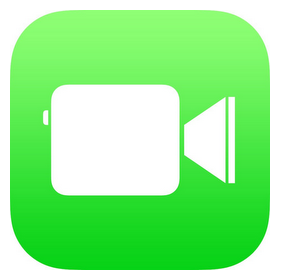
Возьмите iPhone, iPad, iPod touch или Mac, который настроен на использование FaceTime с идентификатором Apple, который вы выбрали для автоматического принятия приглашений, и инициируйте вызов FaceTime с целевым IP-адресом Apple Mac.
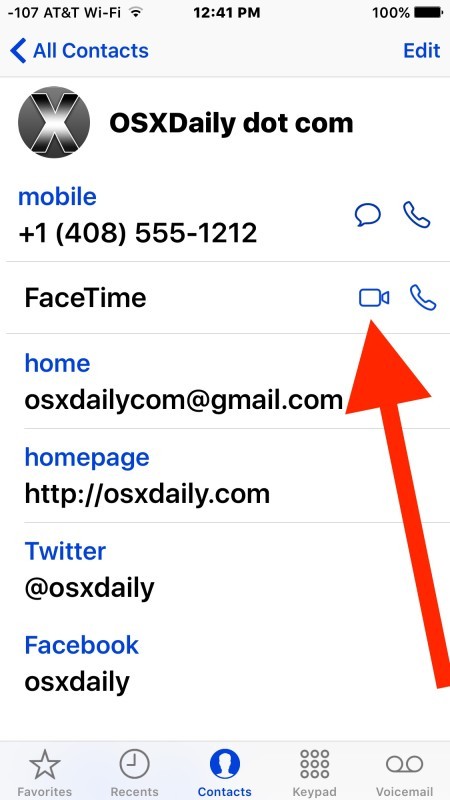
Получатель Mac с камерой автоматически примет вызов, предоставив вам живую видеоролик о том, что происходит в месте нахождения Mac-получателя. Повесьте вызов FaceTime в любое время, чтобы закрыть видеопоток.
Как упоминалось ранее, может быть лучше всего создать уникальный Apple ID специально для Mac получателя. Затем этот идентификатор Apple можно было бы добавить в качестве контакта в адресную книгу iOS в качестве «Домашней камеры Mac» и добавить в избранное для быстрого доступа.
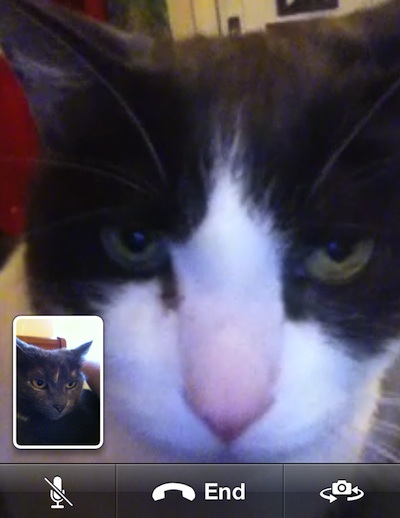
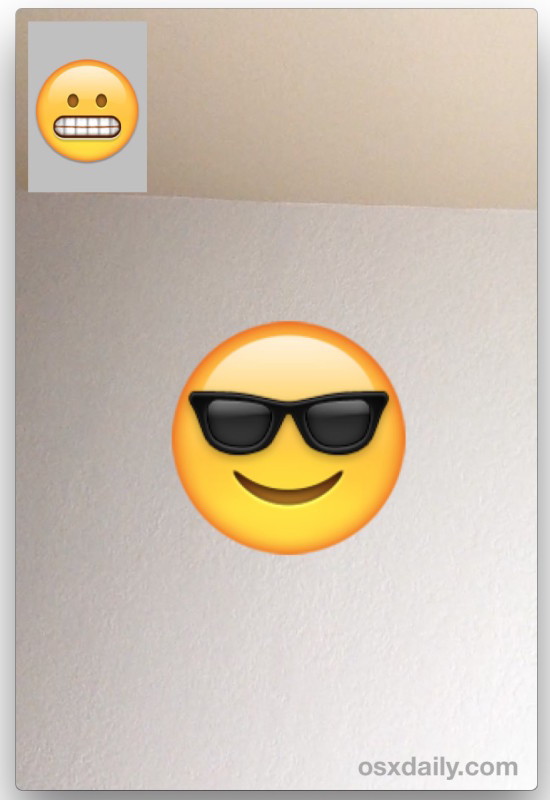
Единственным недостатком FaceTime является то, что для подачи требуется соединение Wi-Fi или сотовая связь 4G / LTE, которая может использовать достаточную пропускную способность. Старые устройства могут использовать Personal Hotspot, чтобы обойти ограничение Wi-Fi FaceTime, если оно относится к их версии iOS, но этого не существует в современных версиях iOS. Вероятно, вы могли бы использовать Skype, чтобы обойти это ограничение, но это будет другая статья.
FaceTime работает практически на любом Mac, iPhone или iPad, поэтому, даже если версия немного отличается, а интерфейс немного отличается от инициирования вызова видеокамеры на Mac, он все равно будет работать. Просто убедитесь, что вы открыли видеочат FaceTime.
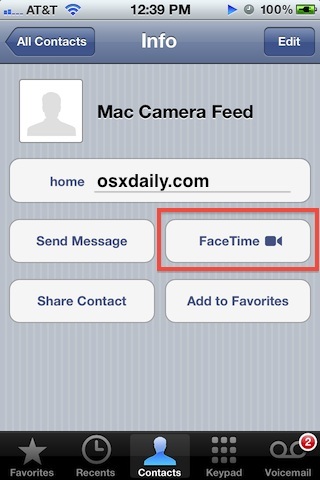
Это работает во всех версиях Mac OS X и iOS, поддерживающих FaceTime. Наслаждайтесь!










